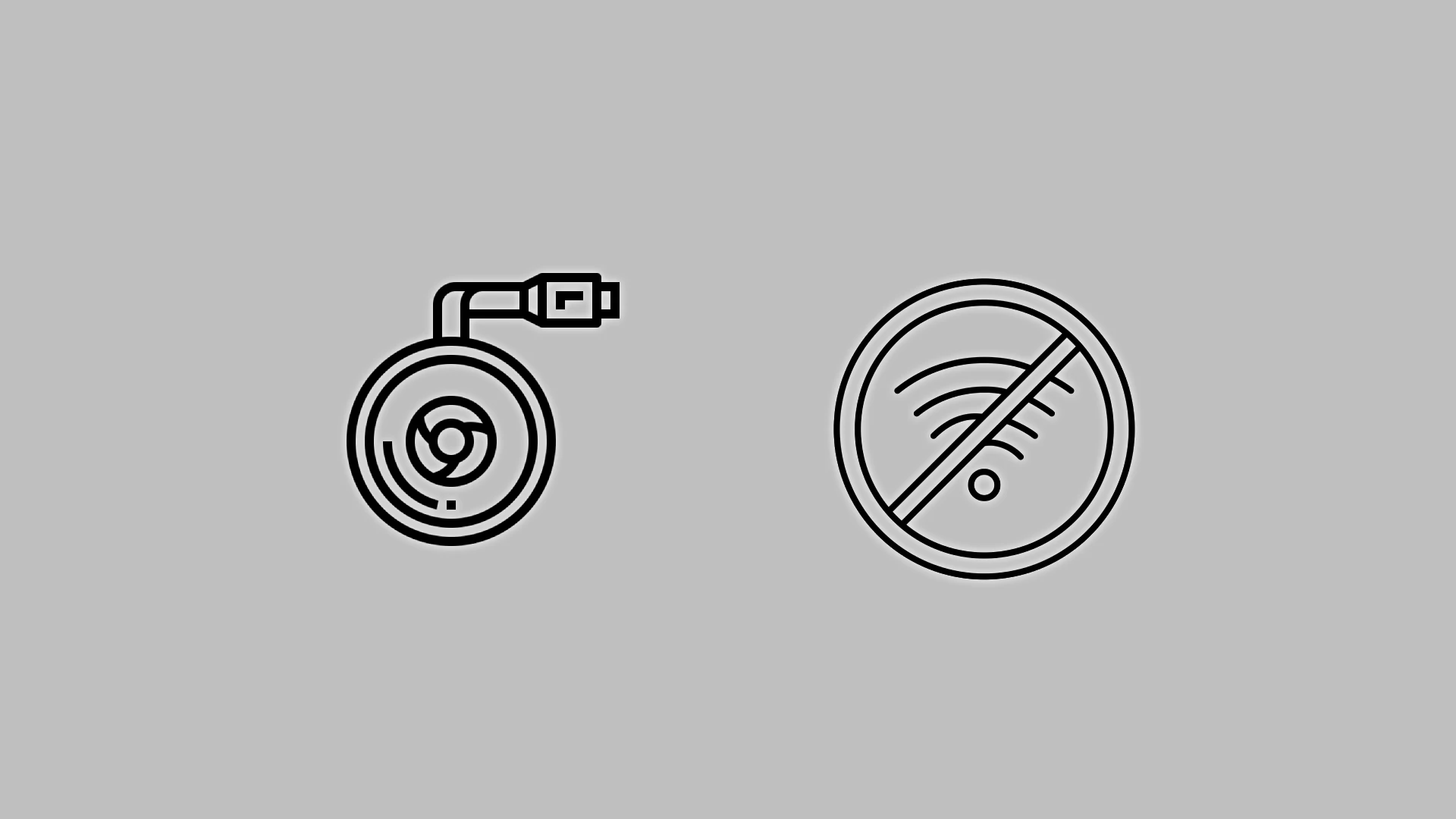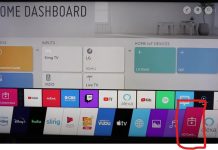Chromecast 是一款最初设计为通过 Wi-Fi 工作的设备,但它也有有线连接选项。您无需 Wi-Fi 即可将 Chromecast 连接到互联网。但是,您将需要一个额外的设备 – 用于 Chromecast 的以太网适配器。
因此,“如何在没有 Wi-Fi 的情况下使用 Chromecast”的答案很明显:如果您有有线连接,则可以做到这一点,然后适用于 Chromecast 捆绑包的 Chromecast + 以太网适配器将使 Chromecast 在没有 Wi-Fi 的情况下也能工作。如果您的 Chromecast 通过 Wi-Fi 运行,则可能会遇到连接问题。有时路由器坏了,在这种情况下您可以从其他来源获取 Wi-Fi,具体操作方法如下。
遇到 WiFi 问题时如何使用 Chromecast
连接 Chromecast 的访客模式:是的,这种模式曾经存在。但现在新的 Chromecast 固件不支持它,因为它已经过时了。您可以在 Google 网站上的“访客模式如何工作?”下找到更多信息。
在手机上创建热点:在这种情况下,您将使用移动互联网。
购买以太网适配器以通过有线连接连接 Chromecast 。
通过以太网适配器连接 Chromecast
这是无需 Wi-Fi 将 Chromecast 连接到互联网的主要选项。无论出于什么原因,如果您无法使用 Wi-Fi,请应用 Google 的标准解决方案。
通常,购买适配器是为了使 Chromecast 的互联网连接更加稳定。例如,您有 Wi-Fi,但您有很多设备可以上网,您决定改善连接;是的,在这种情况下,您可以购买专门用于 Chromecast 的适配器。并创建有线互联网连接。
Chromecast 没有以太网电缆插孔。但谷歌想出了一个解决方法。他们为 Chromecast 制作了以太网适配器。在 Google 官方商店售价15 美元,如下所示:

那么它是怎样工作的?
以太网适配器为您的 Chromecast 设备提供电源和互联网连接。请按照以下步骤进行设置:
- 将Chromecast插入电视或显示器上的HDMI插槽。
- 然后,将以太网适配器的电缆端插入Chromecast micro-USB 端口。
- 将以太网电缆连接至以太网适配器。
- 将以太网适配器插入您计划连接 Chromecast 的显示器附近的交流电源。
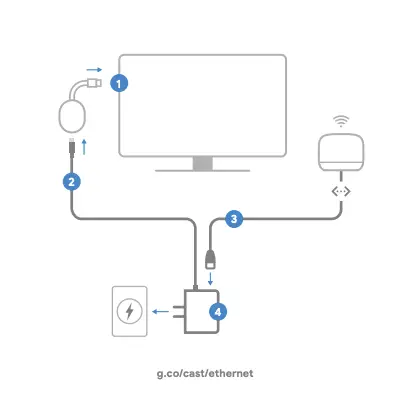
- 从您想要设置 Chromecast 的设备上打开Google Home应用,然后按照设置说明进行操作。
- 在设置过程中,系统将提示您选择 Wi-Fi 网络。在此阶段,您的 Chromecast 将检测以太网连接并允许您通过以太网进行连接。选择此选项可建立有线连接。
快速轻松地将 Chromecast 连接到手机。
打开手机上的 Wi-Fi 热点。如何执行此操作取决于您使用的是 Android 还是 iPhone 手机。
您必须打开手机设置并打开 Wi-Fi 热点。您将能够通过移动网络访问互联网并将其分发到您的 Chromecast。这不是最好的解决方案。移动互联网价格昂贵,用它来观看视频则价格过高。要观看一小时的视频,您将花费 1GB 到 5GB 的互联网流量,具体取决于视频的质量。不过,如果您想这样做,您需要进行以下设置。
以下是在 iPhone 上启用 Wi-Fi 热点的快速指南:
- 前往“设置”>“蜂窝网络”。
- 选择设置个人热点。
- 按照屏幕上的说明进行操作。
注意:如果在“设置”>“蜂窝网络”中启用了“蜂窝数据”,但“设置个人热点”选项不可用,请联系您的服务提供商以将个人热点添加到您的数据计划中。
有关如何在 Samsung 手机上打开 Wi-Fi 热点的快速说明:
- 在设置中,
- 点击连接,然后
- 点击移动热点和调制解调器。
- 将滑块移至启用位置;所有移动热点均已启用。
将您的 Chromecast 设备连接到手机的热点。
这里有一个细微差别需要注意。 Chromecast 通过手机控制;有一个 Google Home 应用程序。 Chromecast 使用通过 Wi-Fi 传输的控制信号进行控制。如果您想控制 Chromecast,手机和 Chromecast 必须连接到同一 Wi-Fi 网络。但无论如何,您都需要重置 Chromecast 连接并将其连接到新网络。让我们看一下可能的选择。
热点正在运行,但没有互联网:在这种情况下,您可以通过手机重置 Chromecast。
- 确保您的移动设备或平板电脑与 Chromecast 连接到同一帐户。
- 打开 Google Home 应用 Google Home 应用。
- 点击您设备的图块。
- 点击设备详细信息。然后是无线网络。然后忘记这个网络。
- 您将返回主屏幕。
热点无法工作:在这种情况下,您需要手动重置 Chromecast。
- 确保您的 Chromecast 已连接到电视或显示器并已开机。
- 然后找到Chromecast 设备上的物理按钮。该按钮通常位于侧面或背面,具体取决于 Chromecast 型号。
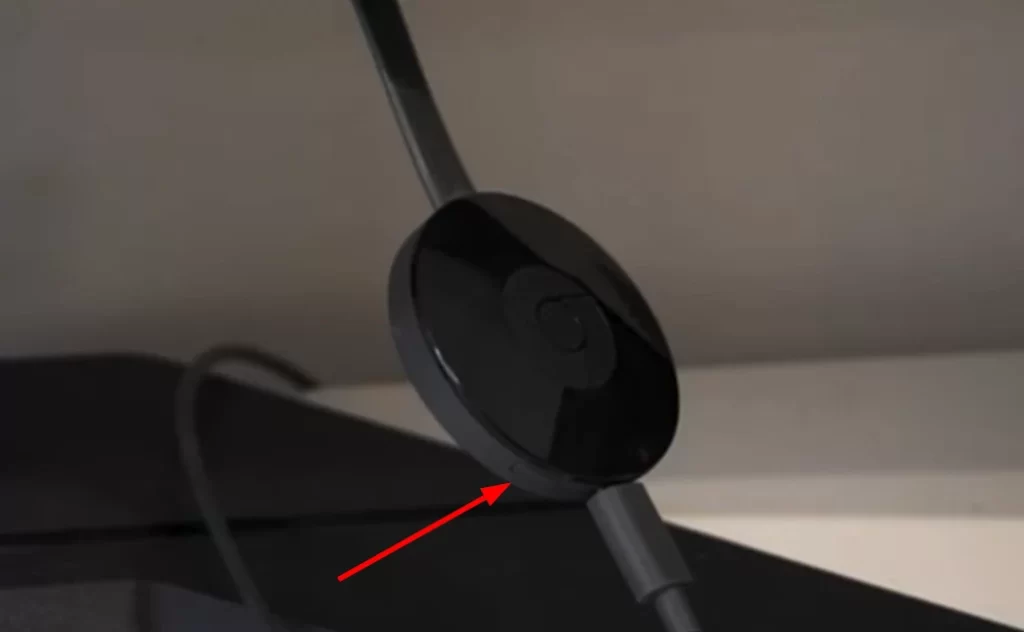
- 按住按钮。 LED 应开始呈橙色闪烁。当 LED 灯变成白色常亮时,松开按钮。
- Chromecast 将重新启动并返回到其初始设置屏幕。
现在,您可以在 iPhone 或 Android 上启用热点,并像新设备一样再次设置 Chromecast。
将 Chromecast 连接到新的 Wi-Fi 网络(手机热点)
如果您尚未打开手机上的热点,请打开它。设置并连接到手机的热点与设置新的 Chromecast 相同。如果您忘记了如何操作,请参阅以下说明。
- 移动热点打开后,在智能手机上打开Google Home 。
- 点击+图标并选择设置设备。
- 之后,点击“新设备”并选择您的家。
- Google Home 应该开始搜索可用的 Wi-Fi 网络。但不要选择其中任何一个并点击“完成” 。
- 现在,该应用应该会自动找到您的 Chromecast 设备。选择它并点击下一步。确保其名称与电视或显示器屏幕上的名称相同。
- 连接过程将开始。您的智能手机和电视屏幕上将出现一个代码。如果匹配,请点击下一步。
- 选择您的 Chromecast位置。
- 接下来,您需要将其连接到您的移动热点。如果它不在主列表中,请点击其他 Wi-Fi 网络。
- 输入其名称,选择安全类型,然后输入密码。点击连接._连接可能需要一些时间,因此请耐心等待。
- 连接后,您的 Chromecast 应显示在Google Home 应用的本地设备列表中。
- 最后,选择它开始投射移动设备屏幕。
Chromecast 上的访客模式是一个过时的解决方案
访客模式的发明是为了将内容直接从手机传输到 Chromecast。该模式在手机和Chromecast之间建立了直接连接;是的,它使用 Wi-Fi,但不需要路由器;事实上,手机成了一个热点。随着时间的推移,访客模式变得多余:如果有客人过来,您可能会将他们的设备连接到您的 Wi-Fi,在这种情况下,从他们的手机流式传输内容已经成为可能。您所要做的就是打开所需的应用程序并点击流媒体图标。事实证明,访客模式并不是很受欢迎,因此它已被排除在 Chromecast 功能之外。
为什么我的 Chromecast 无法连接到 Wi-Fi?
由于您正在尝试找到一种在没有 Wi-Fi 的情况下使用 Chromecast 的方法,因此您可能会遇到一些问题。因此,让我们找出可能导致此问题的原因以及如何解决它。
您的 Chromecast 无法连接到 Wi-Fi 的原因有多种。所以首先检查这些事情:
- 检查您的 Wi-Fi 密码。确保您输入的 Wi-Fi 网络密码正确。您可以在路由器上或联系您的互联网服务提供商找到您的密码。
- 重新启动路由器。有时,简单的重新启动即可解决 Wi-Fi 连接问题。从电源插座上拔下路由器插头 30 秒以重新启动,然后重新插入。
- 将 Chromecast 移近路由器。 Chromecast 距离路由器越远,Wi-Fi 信号就越弱。尝试将 Chromecast 移近路由器,看看是否可以解决问题。
- 更新 Chromecast 的固件。 Google 定期发布 Chromecast 设备的固件更新。这些更新可以提高性能并修复错误。
- 将您的 Chromecast 恢复出厂设置。如果您已尝试上述所有方法,但 Chromecast 仍然无法连接到 Wi-Fi,您可以尝试将其恢复出厂设置。这将删除您的所有设置和数据,因此请先备份重要的内容。
如何手动更新 Chromecast
要更新 Chromecast 的固件,请按以下步骤操作:
- 打开Google Home应用并转到“设备”选项卡。
- 然后选择您的 Chromecast 设备。
- 点击“更多”图标(三个点)并选择“关于” 。
- 如果有可用更新,请点击更新。
之后,尝试重新连接到您的 Wi-Fi。
如何将 Chromecast 恢复出厂设置
要将 Chromecast 恢复出厂设置,请执行以下操作:
- 按住Chromecast 背面的重置按钮 25 秒。
- LED 灯将呈琥珀色闪烁,然后呈白色。
- 您的 Chromecast 将重置为出厂默认设置。
如果您在将 Chromecast 连接到 Wi-Fi 时仍然遇到问题,可以联系 Google 支持人员寻求帮助。